Tabla de Contenido
![]() Sobre el autor
Sobre el autor
![]() Artículos Relacionados
Artículos Relacionados
-
-
-
-
Respuesta rápida
▶️Find el vídeo de GoToStage y pulsa la tecla F12 para abrir las herramientas de desarrollo; busca la URL del vídeo y haz clic con el botón derecho para abrirlo en una pestaña nueva. La descarga se iniciará sola.
GoToStage es una plataforma de alojamiento de webinars que ayuda a los organizadores a reunir y organizar el contenido de sus canales en un único centro para los webinars a la carta, facilitando su localización por parte de los espectadores. Puedes consultar las analíticas para ver el rendimiento de tus vídeos en todos los canales, pero GoToStage no permite descargar los vídeos directamente. Tampoco permite generar informes de las sesiones grabadas alojadas como vídeos a la carta.
Sin embargo, algunos pueden querer archivar esas reuniones o webinars con fines formativos. Este artículo te ofrece dos formas sencillas y gratuitas de descargar directamente los vídeos de GoToStage.
- Guardar vídeos de GoToStage fácilmente para PC sin otras herramientas
- Descargar GoToStage Webinar Video Online Gratis
- Descarga vídeos HD de 1000 plataformas más
Descargar vídeos de GoToStage sin otras herramientas
- ✅Pro: Descarga vídeos de GoToStage sin herramientas de terceros.
- 🚫Contra: No puedes seleccionar la calidad de vídeo.
El primer método consiste en utilizar herramientas de desarrollador para inspeccionar el vídeo del seminario web y abrir su URL de vídeo en una nueva pestaña. Esto es fácil y no requiere descarga alguna. Se aplica a muchas plataformas sin protección DRM. Sin embargo, no puedes elegir la calidad ni el formato del vídeo.
Para descargar vídeos de seminarios web de GoToStage:
Paso 1. Abre GoToStage y navega hasta el vídeo que quieras descargar. Pulsa F12 o haz clic con el botón derecho en el espacio de la página web y elige"Inspeccionar".
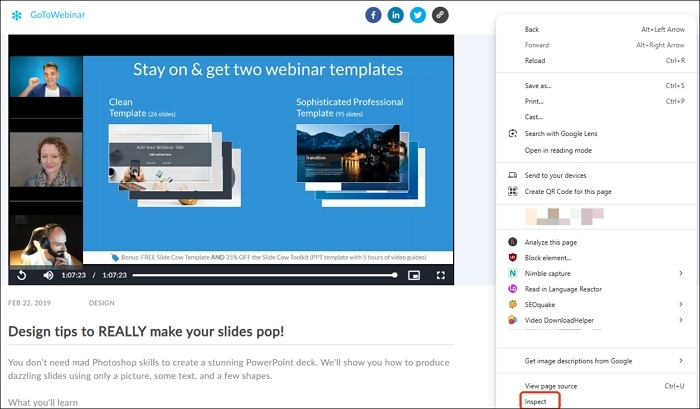
Paso 2. Haz clic en la flecha de la parte superior izquierda y haz clic en el vídeo; te dirigirá a la URL del vídeo. A continuación, haz clic con el botón derecho en el enlace y haz clic en"Abrir en una pestaña nueva".
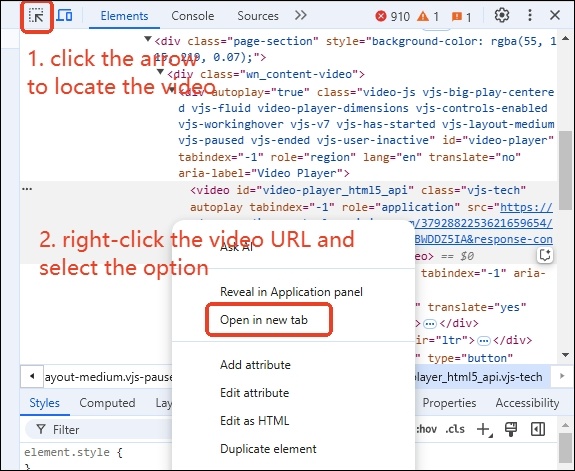
Paso 3. Verás que el vídeo empieza a descargarse en la barra de progreso.
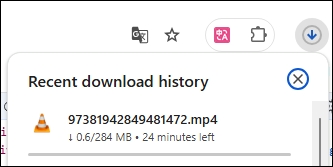
Descargar GoToStage Webinar Video Online Gratis
- ✅Pro: Guarda vídeos de Webinars GoToStage sin iniciar sesión.
- 🚫En contra: Anuncios molestos y ninguna opción de calidad de vídeo.
Pastedownload es un descargador de vídeo GoToStage online, gratuito y basado en web, con una interfaz de usuario limpia y un funcionamiento sencillo. Es compatible con varios sitios de vídeo, como GoToStage, Dailymotion, YouTube, Facebook, Twitter, Vimeo y otros. El sitio procesará automáticamente la URL copiada para que puedas verla sin conexión.
Pero tienes que aguantar esos anuncios intrusivos, y no hay opción de calidad de vídeo.
Para guardar vídeos de GoToSatge online gratis:
Paso 1. Copia el enlace del vídeo GoToWebinar.
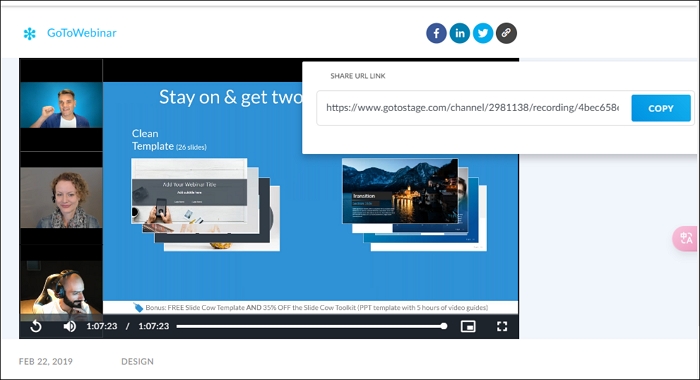
Paso 2. Pégalo en la casilla y pulsa el botón de descarga.

Paso 3. Desplázate hacia abajo y haz clic en el icono de descarga.
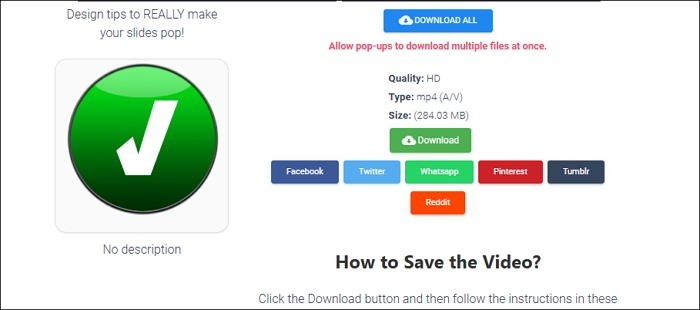
Paso 4. Selecciona una ubicación de almacenamiento para el vídeo y pulsa Guardar.
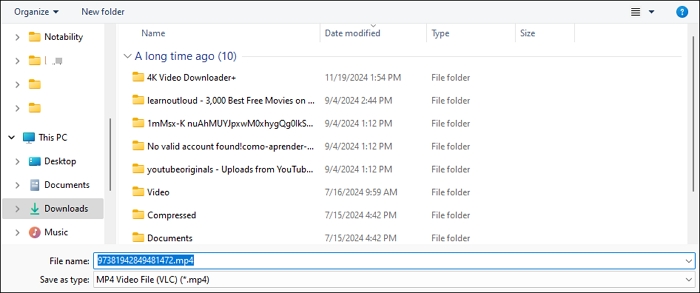
¡Comparte los dos métodos eficaces con tus amigos necesitados!

Descarga vídeos HD de 1000 plataformas más
- ✅Pro: Descarga masiva de vídeos HD para más de 1000 plataformas.
- 🚫Contra: Pagar para desbloquear todas las funciones.
EaseUS Video Downloader es un potente descargador de vídeo en tu PC, Mac y Android. Puedes descargar vídeos de 360P a 8K a tu elección desde YouTube, TikTok, Instagram, Facebook y más plataformas. También puedes guardar GIFs, imágenes, canales, listas de reproducción, audio, subtítulos, miniaturas y más contenido con este software todo en uno.
El descargador incluye un reproductor de vídeo integrado, para que no tengas que salir de la página. Si quieres descargar varios vídeos a la vez, descarga hasta 50 archivos simultáneamente. También puedes configurar la herramienta para que descargue vídeos de tus YouTubers suscritos de forma programada.
Descarga segura
Descarga segura
Paso 1. Copia el enlace del vídeo Bilibili que deseas descargar.
Paso 2. Abre EaseUS Video Downloader en tu ordenador y establece el formato y la calidad en la página de inicio.

Paso 3. Haz clic en "Pegar enlace". El programa reconocerá el enlace e iniciará la descarga.
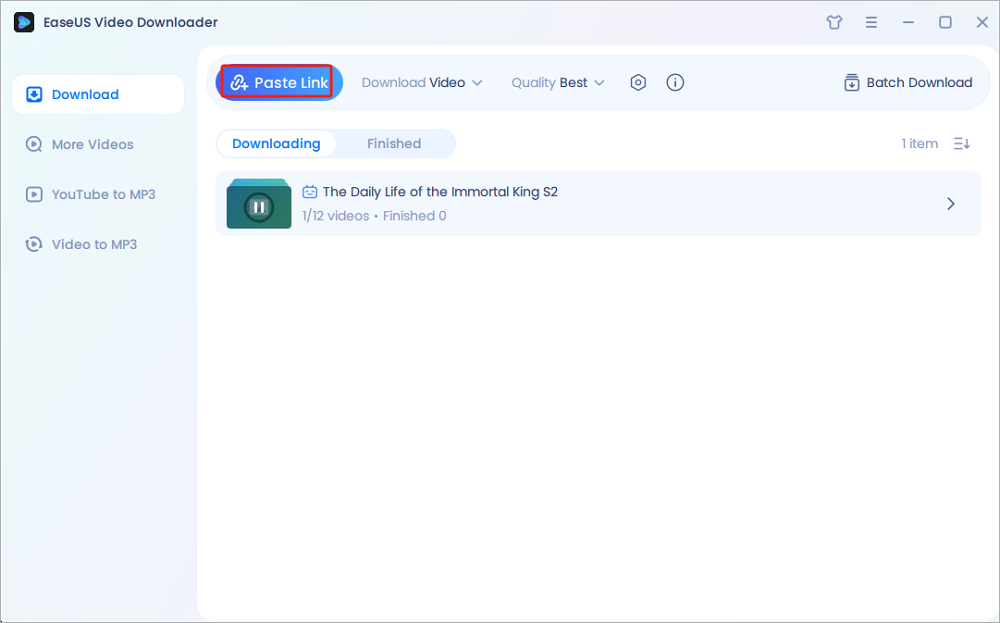
Paso 4. Una vez finalizada la descarga, podrás localizar tu vídeo en la pestaña "Finalizado".

Para terminar
Puedes utilizar las herramientas del desarrollador para descargar vídeos de GoToStage en tu PC directamente sin ninguna herramienta o utilizar pastedownload el descargador de vídeo online para lograr el objetivo. Sin embargo, debes saber que ambos métodos carecen de opciones de calidad y formato de vídeo.
EaseUS Video Downloader guarda vídeos, audio e imágenes de alta calidad de miles de sitios de forma fácil y rápida. Descarga gratis la herramienta para probarla.
Descarga segura
Descarga segura
PREGUNTAS FRECUENTES
1. ¿Cómo descargo un vídeo en streaming incrustado?
- Navega a la página web donde se muestra el vídeo incrustado.
- Haz clic con el botón derecho en el vídeo para abrir un menú de opciones.
- Selecciona la opción"Guardar vídeo como".
- Aparecerá un directorio de carpetas.
- Elige la ubicación que desees y guarda el vídeo incrustado.
2. ¿Cómo descargo una cinta de vídeo en streaming?
- Paso 1. Comprueba si el cargador ha activado las descargas a través del Panel de Cuenta.
- Paso 2. Si se permiten las descargas, verás un botón Descargar vídeo debajo del reproductor de vídeo. Haz clic en él.
- Paso 3. Espera a la cuenta atrás de 5 segundos y haz clic en Iniciar descarga para iniciar el proceso de descarga.
- Notas importantes:
- No todos los vídeos de Streamtape se pueden descargar. Asegúrate de que la persona que los ha subido ha dado su permiso; de lo contrario, no será posible descargarlos.
- Si el vídeo no está disponible para descarga directa, considera la posibilidad de utilizar herramientas online para guardarlo y verlo sin conexión. Consulta las siguientes secciones para obtener instrucciones detalladas.
3. ¿Cómo descargo un vídeo de repetición de un seminario web?
- Navega hasta Eventos > Webinarios y localiza tu webinario.
- Haz clic en el menú de tres puntos situado junto a tu seminario web.
- Selecciona Grabaciones en las opciones.
- Elige la sesión en el menú desplegable.
- Para compartir la repetición Copia el enlace de registro de la repetición (si está activado el uso compartido). Utiliza el icono del lápiz para personalizar el enlace si es necesario.
- Para descargar: Haz clic en el icono de descarga para guardar la grabación de vídeo y el registro del chat.
Sobre el autor
Luis es un entusiasta de la tecnología, cuyo objetivo es hacer que la vida tecnológica de los lectores sea fácil y agradable. Le encanta explorar nuevas tecnologías y escribir consejos técnicos sobre editar videos, descargador de video y cambiar la voz.
Artículos Relacionados
-
🎬Los 10 Mejores Sitios Web de Descargar Series Web [Seleccionados Gratis]
![Luis]() Luis
2025/07/22
Luis
2025/07/22 -
Rojo, Blanco y Azul Real: Dónde ver y cómo descargar
![Luis]() Luis
2025/07/22
Luis
2025/07/22
Descargo de responsabilidad:
La descarga de vídeos en línea puede infringir las normas de la plataforma y la legislación sobre derechos de autor. Asegúrate de que tienes los derechos del vídeo, una licencia para descargarlo o la autorización del titular de los derechos.